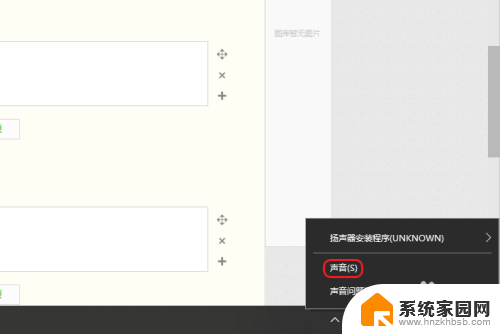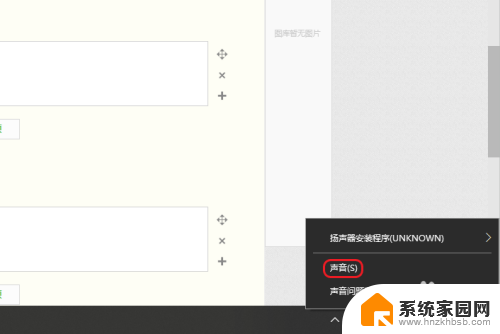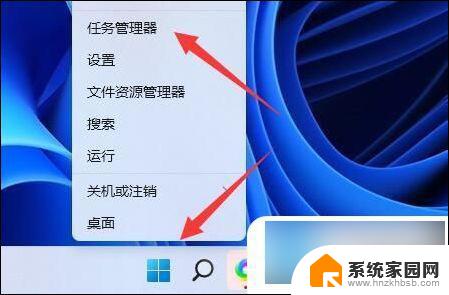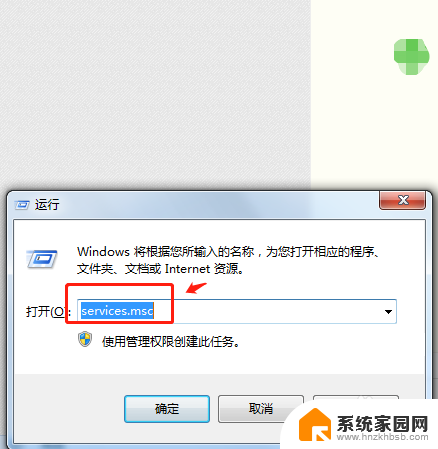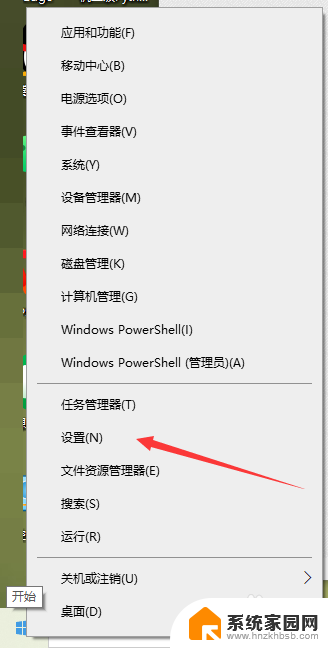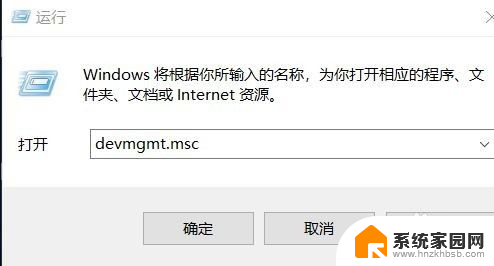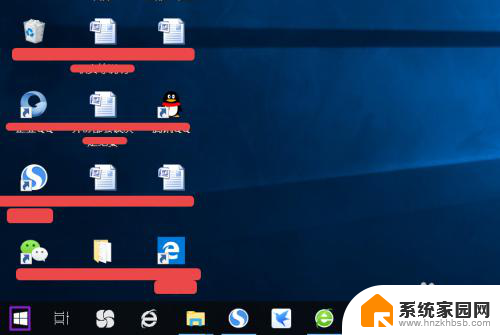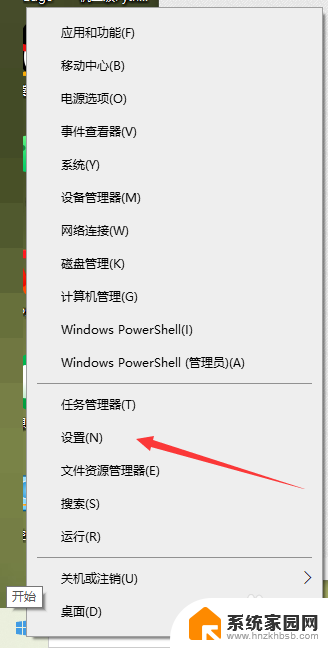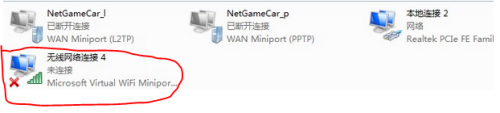电脑右下角喇叭有红叉没声音 电脑音量图标显示红叉无声音
电脑右下角喇叭有红叉没声音,当我们使用电脑时,有时会遇到一些问题,比如电脑右下角的喇叭图标显示红叉并且没有声音,这个问题可能会让我们感到困惑和烦恼。在我们使用电脑时,音量是一个重要的功能,它能让我们享受到音乐、影片和游戏的乐趣。当喇叭图标显示红叉并且没有声音时,我们需要找到解决办法,以恢复电脑的声音功能。本文将为大家介绍一些可能的解决方法,帮助大家解决这个问题。
方法如下:
1.首先,我们右键单击扬声器图标,选择声音(S)选项。
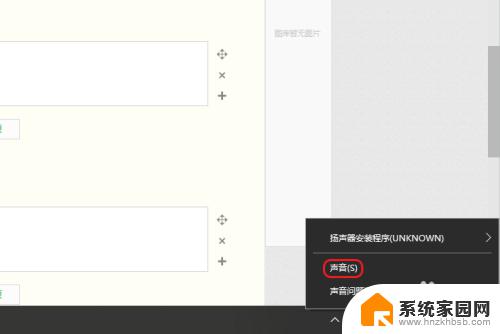
2.在弹出的声音窗口中,点击播放,右键单击扬声器,选择启用。
如果没有启用扬声器的话,就会出现红叉且没有声音。
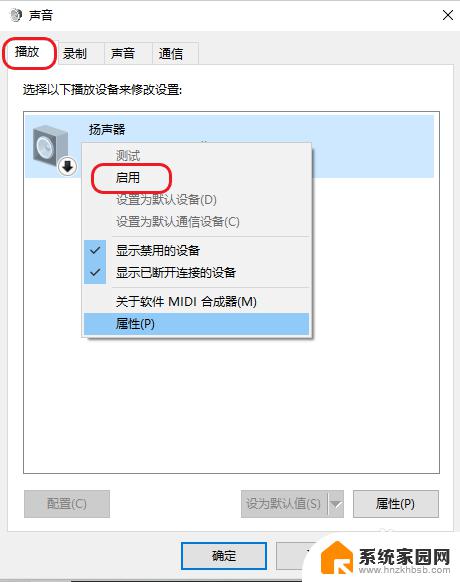
3.若发现还是有红叉,电脑没有声音,在上一步的窗口上选择扬声器的属性。
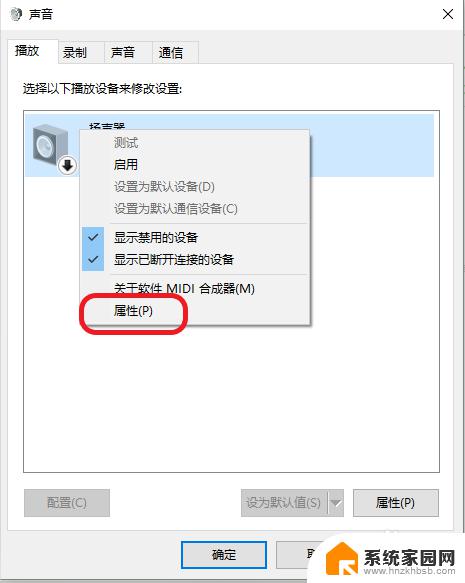
4.再次点击控制器设备的右侧的属性。
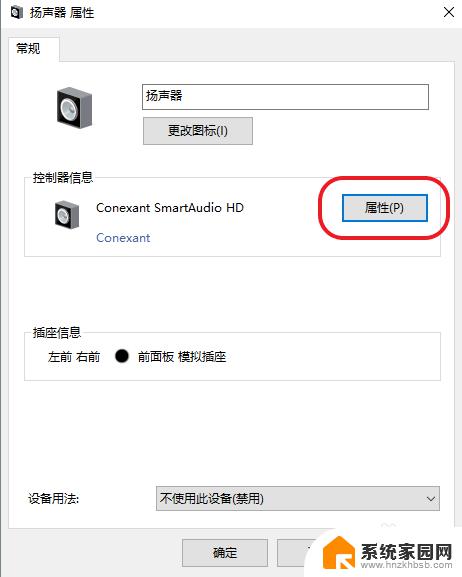
5.在设备属性界面中,查看设备状态是否正常。
点击改变设置,获得管理员权限。
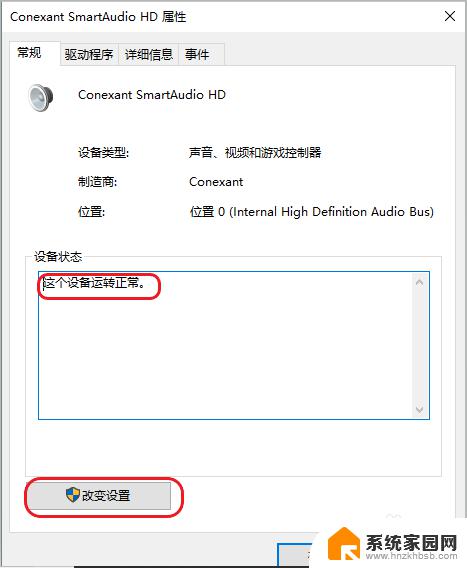
6.点击“驱动程序——更新驱动程序。”
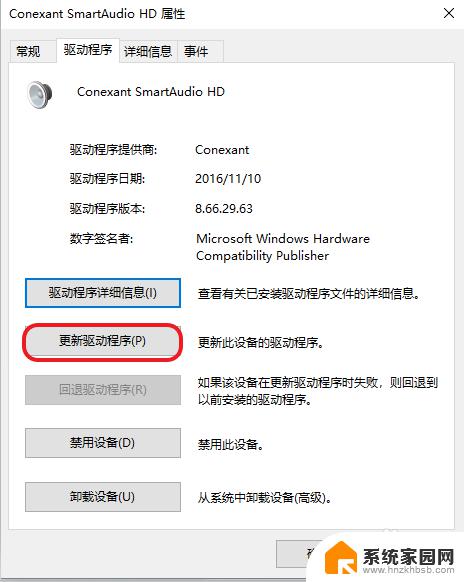
7.检测是否有更新,若有可选择更新驱动。
如果这个方法还是无法解决问题,那么有可能是内部设备有损害。可以尝试专业维修。
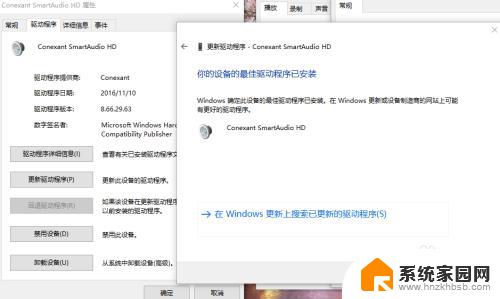
以上就是电脑右下角喇叭出现红叉但是没有声音的全部解决方法,如果你也碰到了同样的情况,请参照小编的方法来处理,希望对大家有所帮助。